4.0 Importation de périphériques à partir de fichiers CSV
Vous pouvez ajouter des périphériques à la base de données ZENworks en important leurs informations à partir d'un fichier CSV (Comma-Separated Values). Lorsque vous importez des informations à partir d'un fichier CSV, vous assignez les champs CSV à des champs de base de données ZENworks®. Le fichier CSV doit au moins contenir le nom DNS ou l'adresse IP des périphériques que vous voulez importer. Les informations du fichier CSV peuvent apparaître dans n'importe quel ordre. Il est possible, lors de l'importation des périphériques depuis un fichier CSV, de choisir une colonne contenant l'adresse IP et le DNS.
Pour importer des périphériques à partir d'un fichier CSV :
-
Dans le Centre de contrôle ZENworks, cliquez sur l'onglet .
-
Dans la liste du panneau de navigation de gauche, cliquez sur pour lancer l'Assistant Importer des périphériques à partir d'un fichier CSV.
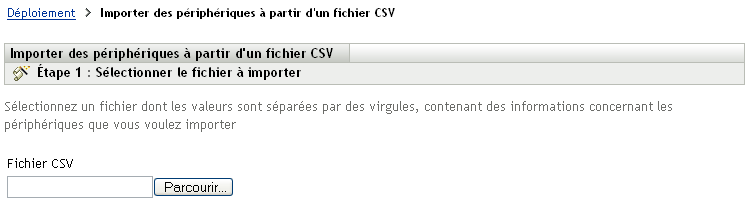
-
Terminez l'Assistant en renseignant les champs à l'aide des informations fournies dans le tableau suivant.
Lorsque vous fermez l'Assistant, les périphériques sont ajoutés au panneau Périphériques déployables.